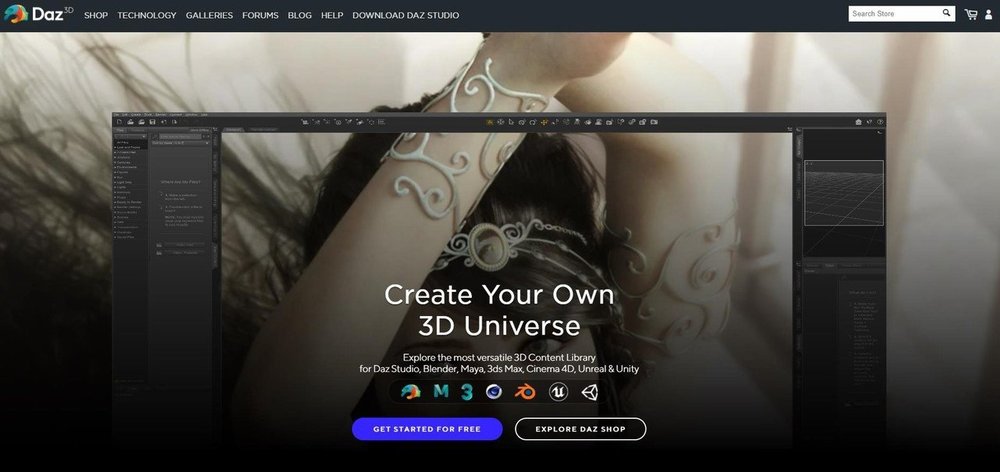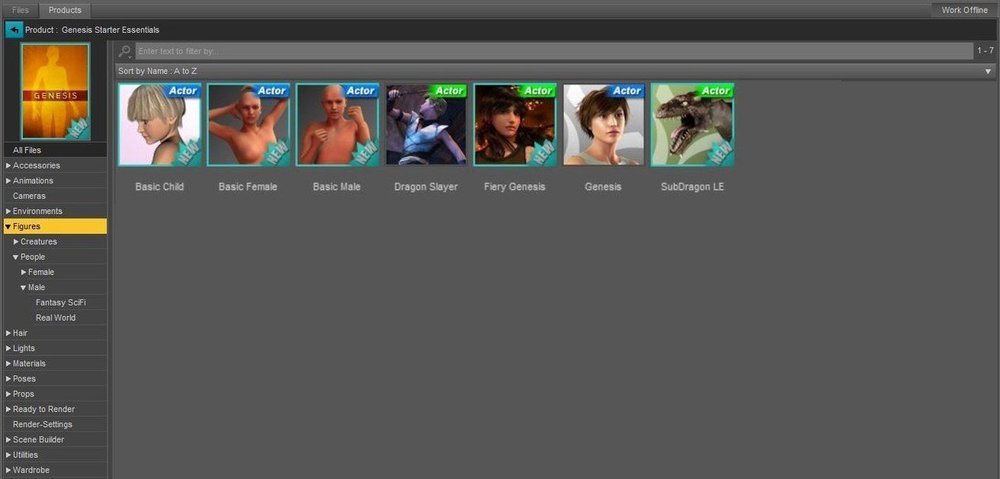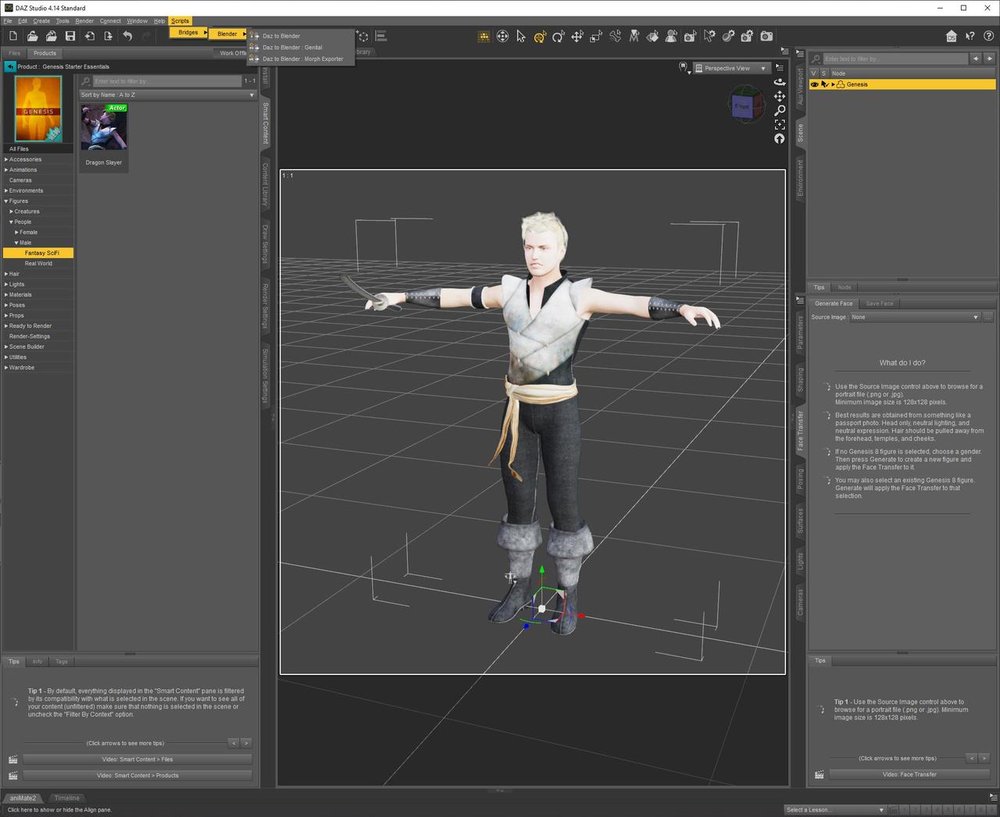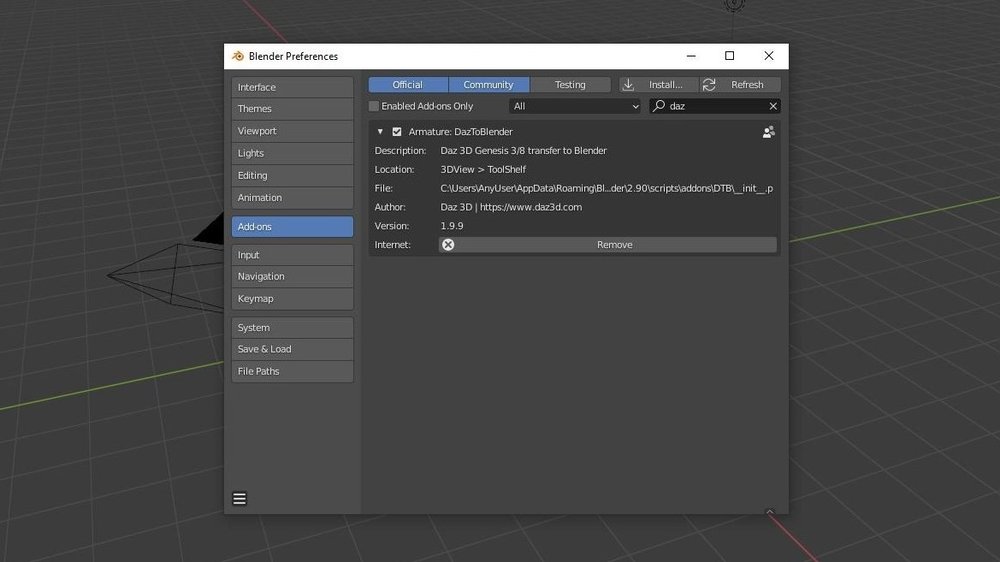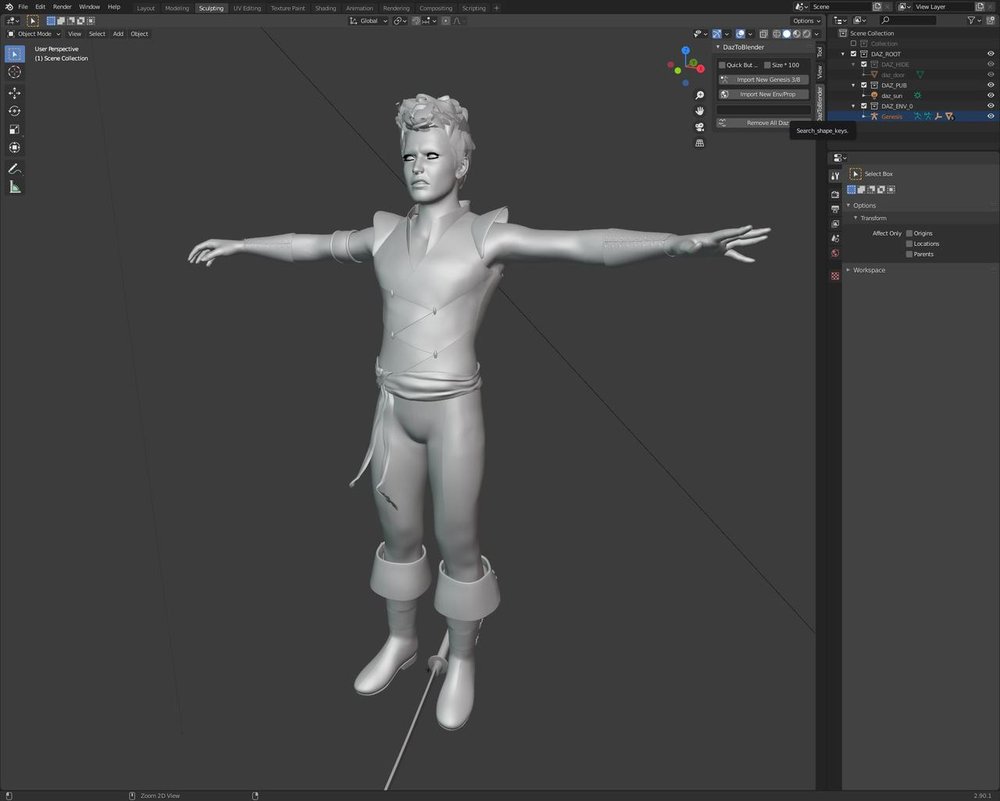Cách nhập các nhân vật từ Daz sang Blender
Blender là một bộ đồ họa 3D mã nguồn mở trưởng thành được nhiều ngành sử dụng để tạo hoạt ảnh, mô hình, điêu khắc và mô phỏng. Tính khả dụng miễn phí và bộ tính năng phong phú của nó thu hút một nhóm người dùng đa dạng đến với cộng đồng ngày càng phát triển và tích cực của nó.
Tuy nhiên, Blender là một phần mềm nâng cao. Người dùng mới có thể cảm thấy khó chịu bởi giao diện phức tạp và chuyển sang các tùy chọn đơn giản hơn như Daz Studio. Tuy nhiên, đừng lo lắng, bất kể lý do bạn chuyển đổi giữa các công cụ là gì, hướng dẫn đơn giản này sẽ chỉ cho bạn cách chuyển các nhân vật của bạn từ Daz sang Blender.
Tại sao chuyển đổi?
Daz Studio là một công cụ tuyệt vời có thể nhanh chóng xây dựng và tạo hình ảnh động cho các nhân vật. Đây là một lựa chọn tuyệt vời cho những người dùng đang tìm kiếm một giải pháp nhanh chóng, ngoài việc có một thư viện rộng lớn gồm các mô hình miễn phí và trả phí để làm việc cùng.
Tuy nhiên, có một số hạn chế phổ biến mà người tạo nội dung gặp phải khi cố gắng bắt đầu sử dụng công cụ. Ví dụ: những người trong chúng ta đang chạy Linux cần phải mô phỏng Daz Studio bằng phần mềm như Wine, việc thiết lập phức tạp và có khả năng gây ra các hạn chế về hiệu suất. Một lý do khác để chuyển đổi là Daz Studio không phải là mã nguồn mở, không giống như Blender, đối với một số dự án nhất định có thể dẫn đến một yếu tố rủi ro.
Mặc dù Daz Studio là một điểm khởi đầu tốt cho các nhân vật, nhưng một số người dùng lại tìm kiếm nhiều tính năng hơn khi nói đến việc tạo mô hình. Các lý do hậu cần phổ biến để chuyển đổi có thể bao gồm từ việc phần lớn công việc của bạn đã có trong Blender đến cần các chức năng cụ thể từ Blender, chẳng hạn như mô phỏng. Vì vậy, hãy cùng tìm hiểu cách chuyển từ trang này sang trang khác!
Phần mềm yêu cầu
Trước khi bắt đầu quá trình chuyển đổi, bạn cần có những điều sau:
Blender phiên bản 2.90.1 trở lên được cài đặt trên máy tính của bạn
Daz Studio 4.14.0.8 trở lên được cài đặt trên máy tính của bạn
Một nhân vật Daz để nhập vào Blender
Điều rất quan trọng là bạn phải cài đặt Daz Studio bằng liên kết ở trên để đảm bảo rằng bạn có phiên bản cập nhật nhất. Hướng dẫn này sử dụng Daz to Blender Bridge, đây là một tính năng mới có thể không tương thích với các phiên bản cũ hơn. Cuối cùng, nếu bạn chưa nghĩ đến mô hình nhân vật, bạn nên sử dụng mô hình Genesis “Sát thủ rồng” được tích hợp sẵn để làm theo các bước bên dưới.
Bước 1: Cài đặt Daz Studio
Để có Daz Studio nói chuyện với Blender, bạn cần cài đặt Daz to Blender Bridge, được thiết kế để đơn giản hóa quá trình chuyển đổi giữa hai phần mềm.
Trước tiên, bạn cần cài đặt cây cầu:
- Trong khi đăng nhập vào tài khoản Daz của bạn, hãy điều hướng đến Daz Store và “Purchase” Daz to Blender Bridge (miễn phí) để thêm nó vào tài khoản của bạn.
- Mở DazCentral (được sử dụng để quản lý các sản phẩm của Daz), tìm Cầu Daz to Blender và chọn “Install”.
Bây giờ bạn sẽ thấy một tùy chọn menu mới trong Daz Studio có tên là “Bridges”.
Đừng lo lắng nếu bạn cần thực hiện quy trình thanh toán Daz để có được Bridges; plugin này miễn phí và bạn không cần thẻ tín dụng để hoàn tất giao dịch.
Sau khi hoàn tất quá trình thanh toán, bạn có thể cần phải làm mới hoặc mở lại DazCentral để biết rằng plugin đã được thêm vào tài khoản của bạn.Có thể phải mất một hoặc hai phút để plugin này khả dụng.
Bước 2: Định cấu hình Blender
Tiếp theo, chúng ta cần đảm bảo rằng Bridge đã được bật trong Blender:
- Mở Blender và điều hướng đến: “Edit> Preferences> Add-ons”.
- Trong Add-ons menu, hãy tìm “Armature: DazToBlender”.
- Bật hộp kiểm cho plugin và thoát khỏi menu tùy chọn.
- Mở rộng hộp công cụ bằng cách nhấp vào mũi tên gần Scene Collection.
- Bây giờ bạn sẽ thấy tab “DazToBlender” trong tab “View”.
Bước 3: Thực hiện chuyển đổi
Với Daz và Blender được thiết lập, cuối cùng chúng ta cũng có thể bắt đầu đến với phần thú vị khi chuyển mô hình của mình sang Blender!
- Đảm bảo rằng nhân vật bạn đã chọn được chọn trong tab Scene.
- Vào “Scripts> Bridges> Blender> Daz to Blender” và bắt đầu quá trình chuyển đổi. Nếu bạn nhận được một cửa sổ bật lên, hãy nhấn chấp nhận với giá trị mặc định.
- Khi Daz xử lý xong, hãy mở Blender và tìm tab “DazToBlender” trong hộp công cụ gần Scene collection. Nếu tất cả đều suôn sẻ, bạn sẽ thấy một tùy chọn để nhập mô hình của mình.
- Để hoàn tất, hãy chọn nhập và sau đó nhấn OK.
Bây giờ khi nhân vật của bạn đã được tải, bạn có thể bắt đầu làm việc trên mô hình của mình trong Blender.
Dịch vụ cho thuê máy chuyên nghiệp của iRender
iRender là công ty công nghệ điện toán đám mây (Cloud computing) của Việt Nam cung cấp các dịch vụ kết xuất đồ họa trên nền tảng điện toán đám mây (Cloud Rendering) với nền tảng hệ thống được đầu tư bài bản và mạnh mẽ nhất với 20.000 Cores hỗ trợ song song sức mạnh điện toán của CPUs và GPUs.
iRender có đội ngũ nhân viên nhiệt tình luôn sẵn sàng hỗ trợ bạn 24/7. Bất cứ khi nào bạn gặp sự cố khi sử dụng máy chủ của chúng tôi hoặc thậm chí với phần mềm của bạn, chúng tôi – iRender Support Team luôn sẵn sàng trợ giúp bạn giải quyết vấn đề của mình. Chúng tôi cung cấp hỗ trợ chưa từng có phù hợp với nhu cầu và mục tiêu cụ thể của bạn.
Với tất cả những ưu điểm vượt trội kể trên, chắc hẳn bạn đã tìm được cho mình sự lựa chọn hoàn hảo cho iRender . Chúng tôi tin rằng chất lượng hỗ trợ mà chúng tôi cung cấp cũng quan trọng như công nghệ mà chúng tôi cung cấp. Chúng tôi cung cấp hỗ trợ chưa từng có phù hợp với nhu cầu và mục tiêu cụ thể của bạn.
iRender – Happy Rendering
Nguồn và ảnh: ALL3DP